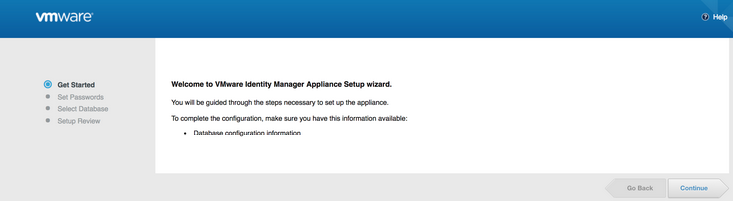나열된 시스템 구성 요구 사항을 모두 충족하는 Windows 서버에서 VMware Identity Manager 설치 관리자를 실행합니다.
사전 요구 사항
시스템 및 네트워크 구성 요구 사항의 내용을 참조하십시오.
프로시저
- VMware Identity Manager 설치 관리자를 두 번 클릭합니다.
관리자 권한이 있는 계정으로 설치 관리자를 실행합니다.
- [시작] 대화 상자에서 다음을 클릭합니다.
설치 관리자가 서버의 전제 조건을 확인합니다. .NET 또는 TLS와 같은 필수 소프트웨어가 설치되지 않은 경우 해당 소프트웨어를 설치하고 서버를 다시 시작하라는 메시지가 표시됩니다. 다시 시작한 후 VMware Identity Manager 설치 관리자를 다시 실행합니다.
- EULA(최종 사용자 라이센스 계약)에 동의한 후 다음을 클릭합니다.
- 고객 환경 향상 프로그램 대화 상자에서는 기본 작업이 [예]로 설정되어 있습니다.
이 제품은 VMware의 "CEIP"(고객 환경 향상 프로그램)에 참여합니다. CEIP를 통해 수집된 데이터 및 이 데이터가 VMware에서 사용되는 용도와 관련된 세부 정보는 http://www.vmware.com/trustvmware/ceip.html의 신뢰 및 보증 센터에 명시되어 있습니다. 이 제품에 대한 VMware의 CEIP에 참여하고 싶지 않은 경우 이 확인란을 선택 해제하십시오.
설치 후 언제든지 이 제품에 대한 CEIP에 참여하거나 참여를 중지할 수도 있습니다.
참고:네트워크가 HTTP 프록시를 통해 인터넷에 액세스하도록 구성된 경우 CEIP를 통해 수집된 데이터를 VMware에 보내려면 VMware Identity Manager 시스템에서 프록시 설정을 조정해야 합니다.
- VMware Identity Manager 사전 요구 사항이 나열됩니다. 설치 관리자가 필수 모듈을 확인합니다. 누락된 모듈을 설치하라는 메시지가 표시됩니다.
그림 1. 사전 요구 사항이 설치되었는지 확인 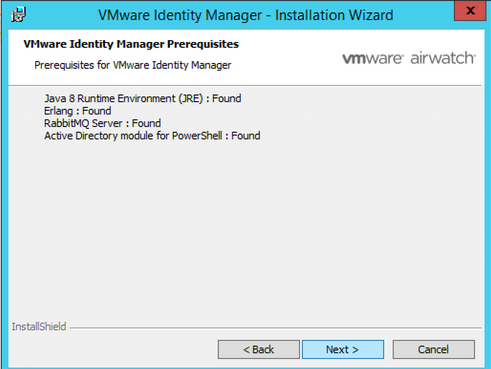
- VMware Identity Manager 서비스를 설치할 디렉토리를 선택합니다.
- 이 노드가 클러스터에 설치되는 첫 번째 서비스 인스턴스이면 다음을 클릭합니다.
클러스터에 추가 인스턴스를 설치하는 경우 확인란을 선택하고 첫 번째 인스턴스를 가져올 내보낸 ZIP 파일을 찾습니다.
- [구성] 대화 상자에 호스트 이름 및 포트 443이 채워집니다. 다음을 클릭합니다.
- [데이터베이스 서버] 대화 상자에서 연결할 VMware Identity Manager 데이터베이스 서버 인스턴스와 인증 모드를 선택합니다.
옵션
설명
VMware Identity Manager 데이터베이스 서버
데이터베이스 FQDN을 입력하거나 찾아보기를 클릭하여 목록에서 데이터베이스 서버 URL을 선택합니다. 예를 들어, http://MyDBServer라는 데이터베이스 FQDN을 입력합니다.
애플리케이션 연결 방법
Windows 인증 모드 또는 SQL Server 인증 모드를 선택할 수 있습니다. SQL Server 인증의 경우 로컬 사용자 이름과 암호를 입력합니다.
VMware Identity Manager 데이터베이스 이름
MySQL 데이터베이스를 설정할 때 생성한 데이터베이스 이름을 입력하거나 데이터베이스 이름을 변경한 경우 SQL Server를 찾아서 목록에서 이름을 선택합니다.
SQL AlwaysON?
SQL Server에 대한 더 빠른 페일오버가 가능하도록 SQL Server에서
MultiSubNetFailover를True로 설정하려면 SQL AlwaysON을 사용하도록 설정합니다.SQL Server AlwaysOn 기능은 페일오버 클러스터링 및 데이터베이스 미러링/로그 전달의 조합입니다. 이 기능은 데이터베이스의 여러 읽기 사본과 읽기-쓰기 작업에 대한 단일 사본을 허용합니다. 네트워크의 대역폭이 생성된 트래픽을 지원할 수 있는 경우 Identity Manager 데이터베이스가 AlwaysOn을 지원합니다.
그림 2. SQL AlwayOn 옵션을 포함한 데이터베이스 구성 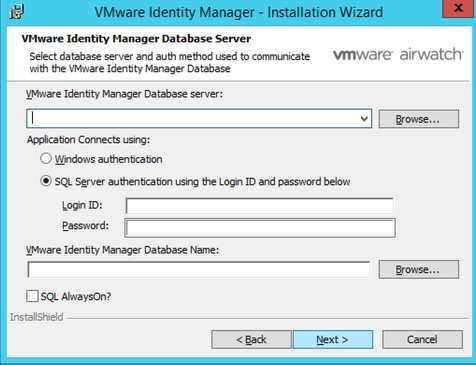
다음을 클릭합니다.
설치 관리자에서 데이터베이스가 올바르게 구성되었는지 확인합니다. 구성이 잘못된 경우 오류 메시지가 표시되고 설치를 계속할 수 없습니다. 오류 메시지에 설명된 문제를 수정하십시오. Microsoft SQL 데이터베이스가 올바르게 구성되어 있는지 확인의 내용을 참조하십시오.
- VMware Identity Manager [서비스 계정] 대화 상자에서 서비스를 Windows 도메인 사용자로 실행하려는 경우 확인란을 선택합니다.
다음과 같은 경우에 서비스를 도메인 사용자로 실행합니다.
Active Directory(Windows 통합 인증)에 연결하려는 경우.
Kerberos 인증을 사용하려는 경우.
Horizon View를 VMware Identity Manager와 통합하려고 하며 [디렉토리 동기화 수행] 또는 [5.x 연결 서버 구성] 옵션을 사용하려는 경우.
도메인 사용자 계정을 사용하지 않는 경우 서비스가 로컬 시스템으로 실행됩니다.
그림 3. 도메인 사용자 계정 구성 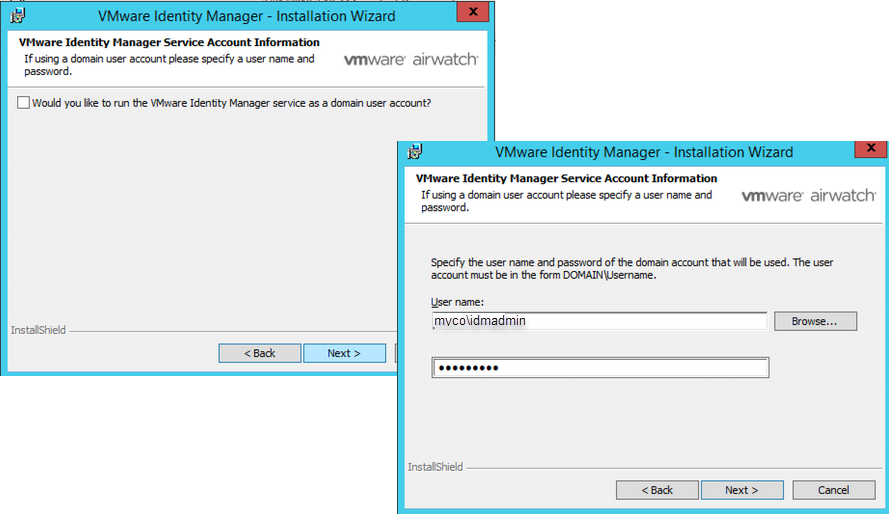
- 설치를 클릭하여 설치를 시작합니다.
- 완료를 클릭합니다.
VMware Identity Server가 초기화되고 VMware Identity Manager 콘솔에 로그인하여 설정을 완료할 수 있는 VMware Identity Manager URL이 표시됩니다. 지금 설정을 완료하려면 예를 클릭합니다. 그렇지 않으면 나중에 로그인할 수 있도록 URL을 기록합니다.
그림 4. Identity Manager 콘솔에 로그인하는 방법에 대한 정보 
다음에 수행할 작업
VMware Identity Manager 설정 마법사를 실행하여 서비스 구성을 완료합니다.